দ্য ‘গ্রাফিক্স আরম্ভ করতে ব্যর্থ হয়েছে’ ব্যবহারকারী গন্তব্য 2 চালু করার চেষ্টা করার কয়েক সেকেন্ড পরে ত্রুটির মুখোমুখি হয়েছিল is বাচ্চা ‘যা গ্রাফিক্স ড্রাইভারদের সাথে সমস্যা বলে মনে করে। এই ত্রুটিটি উপস্থিত হয় যখন গেম গ্রাফিকগুলি লোড করতে পারে না।

গন্তব্য 2 গ্রাফিকস ত্রুটি আরম্ভ করতে ব্যর্থ হয়েছে
ভাগ্য 2 এর কারণ কী ‘গ্রাফিক্স আরম্ভ করতে ব্যর্থ হয়েছে’ পিসিতে ত্রুটি?
- উইন্ডোজ 7 গ্লাইচ - যেমনটি দেখা যাচ্ছে যে আপনার পিসি কনফিগারেশনটি ন্যূনতম নির্দিষ্টকরণের সাথে মেলে না কেন এই সমস্যাটি উইন্ডোজ on এ ঘটবে। আপনি যদি এই ওএস সংস্করণটি ব্যবহার করে থাকেন তবে আপনি গেমটি ব্যবহারের পরিকল্পনা করলে আপনার একটি নির্দিষ্ট প্ল্যাটফর্ম আপডেট KB2670838 ইনস্টল করতে হবে। এটি সরকারী চ্যানেলগুলি অনুসরণ করে ম্যানুয়ালি করা যেতে পারে।
- ওএস সমন্বিত জিপিইউ দিয়ে গেমটি চালু করছে - একটি এনভিডিয়া জিপিইউযুক্ত একটি ল্যাপটপে, এই আচরণের কারণ ঘটানোর পক্ষে সবচেয়ে সাধারণ অপরাধী এমন একটি দৃশ্য যা এনভিডিয়া কন্ট্রোল প্যানেল ডেসটিনি 2কে একটি ইউটিলিটি হিসাবে এক্সিকিউটেবল হিসাবে চিহ্নিত করেছে, সুতরাং এটি এটি চালনার জন্য ইন্টিগ্রেটেড জিপিইউ ব্যবহার করছে। যদি এই দৃশ্যটি প্রযোজ্য হয়, আপনি এনভিডিয়া কন্ট্রোল প্যানেল 3 ডি সেটিংস সামঞ্জস্য করে আপনার ওএসকে উত্সর্গীকৃত জিপিইউ ব্যবহার করতে বাধ্য করার মাধ্যমে সমস্যাটি সমাধান করতে পারেন।
- পুরানো জিপিইউ চালকরা - পুরানো ড্রাইভারগুলি অন্য একটি মোটামুটি সাধারণ যা এই সমস্যার কারণ হতে পারে। এটি এনভিডিয়া এবং এএমডি উভয়ের জন্য প্রযোজ্য। এই ক্ষেত্রে, আপনি ড্রাইভার আপডেট করতে ডিভাইস ম্যানেজার ব্যবহার করে বা মালিকানাধীন সফ্টওয়্যার ব্যবহার করে সমস্যাটি সমাধান করতে পারেন ( জিফোর্স অভিজ্ঞতা এবং অ্যাড্রেনালিন)।
পদ্ধতি 1: মাইক্রোসফ্ট আপডেট ইনস্টল করা KB2670838 (উইন্ডোজ 7 কেবল)
আপনি যদি উইন্ডোজ on-এ সমস্যাটির মুখোমুখি হন তবে এমন একটি উচ্চ সম্ভাবনা রয়েছে যে আপনি এটিকে বাইপাস করতে সক্ষম হবেন ‘গ্রাফিক্স আরম্ভ করতে ব্যর্থ হয়েছে’ একটি নির্দিষ্ট প্ল্যাটফর্ম আপডেট ইনস্টল করে ত্রুটি (KB2670838)।
আমরা কয়েক ডজন ব্যবহারকারী প্রতিবেদন সন্ধান করতে সক্ষম হয়েছি যারা নিশ্চিত করেছে যে এই পদ্ধতিটি তাদের শেষ পর্যন্ত এই গেম-ব্রেকিং স্টার্টআপ ত্রুটির মুখোমুখি না করে ডেসটিনি 2 গেমটি চালু করতে দিয়েছে allowed অপারেশনটি জিটিএক্স 760, জিটিএক্স 660 এবং এএমডি রেডিয়ন 9 270 ব্যবহার করে গেমারদের পক্ষে কার্যকর বলে নিশ্চিত হয়েছিল।
মাইক্রোসফ্ট আপডেট KB2670838 ইনস্টল করার জন্য একটি দ্রুত গাইড এখানে fix ‘গ্রাফিক্স আরম্ভ করতে ব্যর্থ হয়েছে’ ত্রুটি:
- এই লিঙ্কটি দেখুন ( এখানে ) এবং ডাউনলোড করুন KB2670838 স্ক্রোল করে আপডেট করুন উইন্ডোজ 7 এর জন্য প্ল্যাটফর্ম আপডেট বিভাগ, ভাষা নির্বাচন এবং ক্লিক করুন ডাউনলোড করুন বোতাম
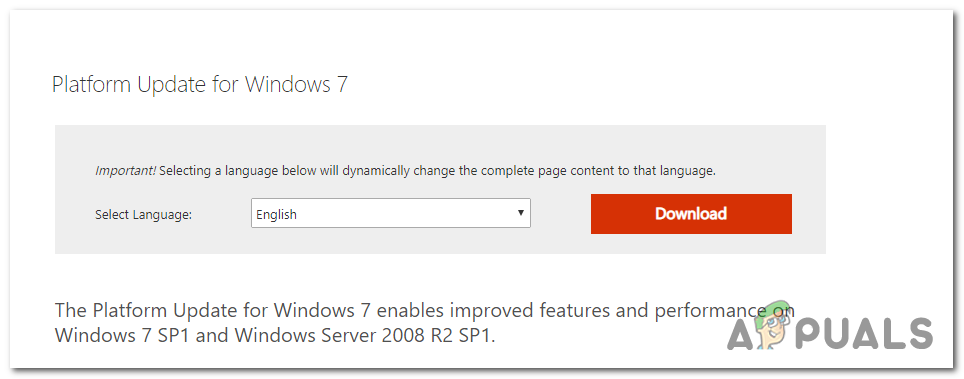
প্ল্যাটফর্ম আপডেট ডাউনলোড হচ্ছে
- আপনি পরবর্তী স্ক্রিনে একবার আসার পরে, আপনি যে ধরণের ওএস অবকাঠামো ব্যবহার করছেন তার সাথে সম্পর্কিত বাক্সটি চেক করুন। আপনি যদি উইন্ডোজ 7 32 বিট ব্যবহার করছেন তবে নির্বাচন করুন উইন্ডোজ 6.1-KB2670838-x86.msu এবং ক্লিক করুন পরবর্তী. অন্যদিকে, আপনি যদি 64৪-বিট সংস্করণ ব্যবহার করছেন তবে এর সাথে সম্পর্কিত টগল চেক করুন উইন্ডোজ 6.1-KB2670838-x64.msu এবং টিপুন প্রবেশ করুন।
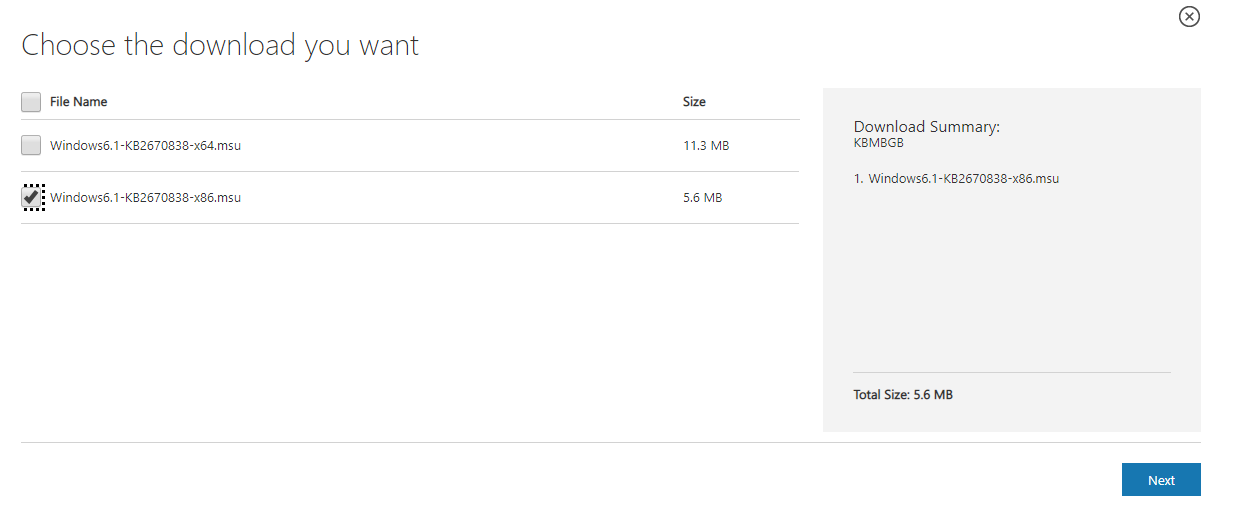
উপযুক্ত প্ল্যাটফর্ম আপডেট সংস্করণ ডাউনলোড করা
- ডাউনলোড শেষ না হওয়া পর্যন্ত অপেক্ষা করুন। এটি শেষ হয়ে গেলে, এক্সিকিউটেবল ইনস্টলেশনটি ডাবল ক্লিক করুন এবং প্ল্যাটফর্ম আপডেটের ইনস্টলেশনটি সম্পূর্ণ করতে অন-স্ক্রিন প্রম্পটটি অনুসরণ করুন।
- প্ল্যাটফর্ম আপডেট ইনস্টল হয়ে গেলে, আপনার কম্পিউটারটি পুনরায় চালু করুন এবং পরবর্তী সিস্টেমের সূচনাতে সমস্যাটি সমাধান হয়েছে কিনা তা দেখুন।
আপনি যদি এখনও মুখোমুখি হন ‘গ্রাফিক্স আরম্ভ করতে ব্যর্থ হয়েছে’ উপরের নির্দেশাবলী অনুসরণ করার পরে আপনি ডেসটিনি 2 চালু করার চেষ্টা করার সময় ত্রুটি (বা উপরের নির্দেশাবলী প্রযোজ্য ছিল না), নীচের পরবর্তী সম্ভাব্য ফিক্সটিতে চলে যান।
পদ্ধতি 2: ডেসটিনি 2 এর জন্য উচ্চ-কর্মক্ষমতা জিপিইউ ব্যবহার করা (যদি প্রযোজ্য হয়)
দেখা যাচ্ছে যে এই ত্রুটি কোডটি এমন ব্যবহারকারীদের সাথে প্রায়শই ঘন ঘন যারা এনভিডিয়া ডেডিকেটেড জিপিইউ ব্যবহার করে গেমিং ল্যাপটপ থেকে গেমটি চালু করার চেষ্টা করছেন with এই ক্ষেত্রে, এটি সম্ভবত খুব সম্ভবত ‘গ্রাফিক্স আরম্ভ করতে ব্যর্থ হয়েছে’ এনভিডিয়া কন্ট্রোল প্যানেল ডেসটিনি 2 কে একটি ইউটিলিটি অ্যাপ হিসাবে নির্বাহযোগ্য হিসাবে চিহ্নিত করছে এবং এটি চালুর জন্য সংহত জিপিইউ ব্যবহার করছে (উত্সর্গীকৃত বিকল্পের পরিবর্তে) এর কারণে ত্রুটি ঘটে।
যদি এই দৃশ্যটি প্রযোজ্য হয়, আপনি আপনার এনভিডিয়া কন্ট্রোল প্যানেল উইন্ডোটি অ্যাক্সেস করে সমস্যাটি সমাধান করতে পারেন to 3 ডি সেটিংস মেনু এবং উত্সর্গীকৃত জিপিইউ ব্যবহার জোর করে প্রতি ডেসটিনি 2 লঞ্চে।
আপনি গন্তব্য 2 এর জন্য উচ্চ-সম্পাদনকারী জিপিইউ ব্যবহার করছেন তা নিশ্চিত করার জন্য এখানে একটি দ্রুত গাইড রয়েছে:
- আপনার ডেস্কটপে, মুক্ত স্থানটিতে ডান ক্লিক করুন এবং সদ্য প্রদর্শিত হওয়া প্রসঙ্গ মেনু থেকে এনভিডিয়া কন্ট্রোল প্যানেলটি চয়ন করুন।
- একবার আপনি এনভিডিয়া কন্ট্রোল প্যানেলের ভিতরে আসার পরে এটিটি প্রসারিত করুন 3 ডি সেটিংস এবং নির্বাচন করুন 3D সেটিংস পরিচালনা করুন ।
- ডান হাতের প্যানে উপরে যান এবং ক্লিক করে শুরু করুন প্রোগ্রাম সেটিংস ট্যাব
- এরপরে, এ ক্লিক করুন অ্যাড বোতামটি ক্লিক করুন, তারপরে ব্রাউজ বোতামটি ব্যবহার করে ডেসটিনি 2 কার্যকর করতে পারবেন যা আপনি গেমটি চালু করেছেন। সঠিক এক্সিকিউটেবল সিলেক্ট করে সিলেক্টড প্রোগ্রাম যুক্ত করুন এ ক্লিক করুন।
- ডেসটিনি 2 আবার চালু করুন এবং দেখুন এখন সমস্যাটি সমাধান হয়েছে কিনা।

ডেসটিনি 2 এর জন্য উচ্চ-কর্মক্ষমতা জিপিইউ ব্যবহার করা
আপনি যদি এখনও একই মুখোমুখি হন ‘গ্রাফিক্স আরম্ভ করতে ব্যর্থ হয়েছে’ গন্তব্যটি যখন আপনি ডেসটিনি 2 গেমটি চালু করার চেষ্টা করবেন, নীচের পরবর্তী সম্ভাব্য স্থানে যান।
পদ্ধতি 3: সমস্ত জিপিইউ ড্রাইভার আপডেট করা হচ্ছে
দেখা যাচ্ছে যে, আপনি যদি পুরানো জিপিইউ ড্রাইভার ব্যবহার করার সময় গেমটি চালু করার চেষ্টা করছেন (এনভিডিয়া এবং এএমডি জিপিইউ উভয় ক্ষেত্রেই এটি প্রযোজ্য) তবে এই বিশেষ সমস্যাটিও ঘটতে পারে। এখন এটি নিশ্চিত হয়ে গেছে যে বুঙ্গির কিছু প্রবর্তন সমস্যা ছিল যা কেবলমাত্র প্রাসঙ্গিক জিপিইউ নির্মাতারা আপডেট প্রকাশের পরে সংশোধন করা হয়েছিল যা শেষ পর্যন্ত সমস্যাটি স্থির করে।
যদি আপনি উপরের নির্দেশাবলী অনুসরণ করেন এবং আপনি এখনও এর মুখোমুখি হন ‘গ্রাফিক্স আরম্ভ করতে ব্যর্থ হয়েছে’ ডেসটিনি 2 চালু করার চেষ্টা করার সময় ত্রুটি, এটি সম্ভবত আপনার GPU ড্রাইভার আপডেট করতে হবে। এটি করার জন্য, আপনি হয় নির্ভর করতে পারেন ডিভাইস ম্যানেজার অথবা আপনি মালিকানা আপডেটকারী অ্যাপ্লিকেশনগুলি ব্যবহার করতে পারেন।
এই সমস্যাটি সমাধানের জন্য সমস্ত জিপিইউ ড্রাইভার আপডেট করার জন্য এখানে একটি দ্রুত গাইড রয়েছে:
- টিপুন উইন্ডোজ কী + আর খোলার জন্য a চালান সংলাপ বাক্স পরবর্তী, টাইপ করুন ‘Devmgmt.msc’ পাঠ্য বাক্সের ভিতরে এবং টিপুন প্রবেশ করুন খোলার জন্য ডিভাইস ম্যানেজার ।
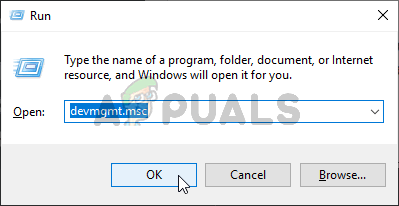
ডিভাইস ম্যানেজার চলছে
- একবার ভিতরে toোকার জন্য পরিচালনা করুন ডিভাইস ম্যানেজার , ইনস্টল হওয়া ডিভাইসের তালিকার মাধ্যমে নীচে স্ক্রোল করুন এবং এর সাথে যুক্ত ড্রপ-ডাউন মেনুটি প্রসারিত করুন প্রদর্শন অ্যাডাপ্টার । এরপরে, গেমটি চালু করার সময় আপনি যে উত্সর্গীকৃত জিপিইউটি ব্যবহার করছেন তা ডান ক্লিক করুন এবং চয়ন করুন ড্রাইভার আপডেট করুন সদ্য প্রদর্শিত প্রসঙ্গ মেনু থেকে।
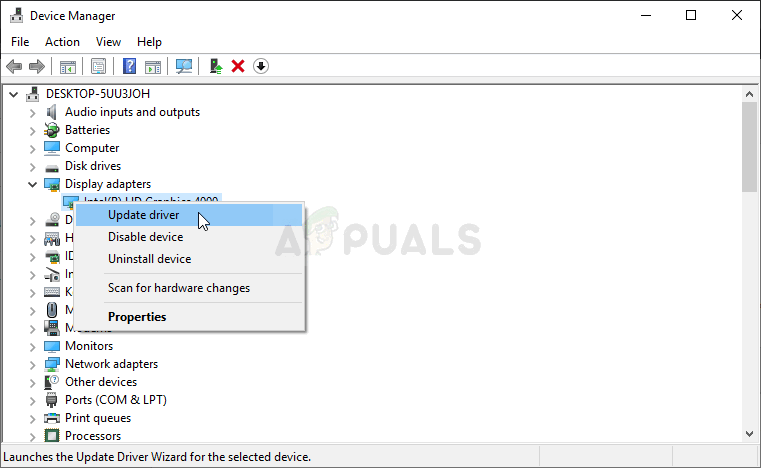
গ্রাফিক্স ড্রাইভার আপডেট করা হচ্ছে
- পরের স্ক্রিনে উঠলে ক্লিক করুন আপডেট হওয়া ড্রাইভার সফ্টওয়্যারটির জন্য স্বয়ংক্রিয়ভাবে অনুসন্ধান করুন । তারপরে, উপলব্ধ সর্বশেষতম সফ্টওয়্যারটি ইনস্টল করার নির্দেশাবলী অনুসরণ করার আগে প্রাথমিক স্ক্যানটি সম্পূর্ণ হওয়ার জন্য অপেক্ষা করুন
- নতুন ড্রাইভার ইনস্টল হয়ে গেলে আপনার কম্পিউটারটি পুনরায় চালু করুন এবং পরবর্তী সিস্টেমের সূচনাতে সমস্যাটি সমাধান হয়েছে কিনা তা দেখুন।
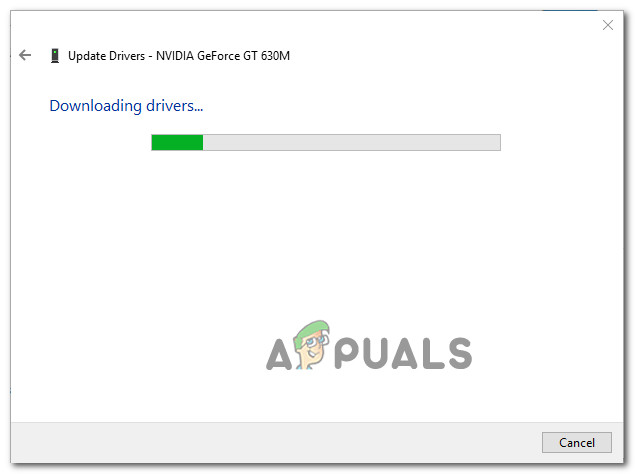
সর্বশেষতম গ্রাফিক্স ড্রাইভার ডাউনলোড করা হচ্ছে
- আপনি যদি এখনও একই সমস্যার মুখোমুখি হয়ে থাকেন বা ডিভাইস ম্যানেজার কোনও নতুন ড্রাইভার সংস্করণে সক্ষম না হন, আপনি আপনার জিপিইউ প্রস্তুতকারকের অনুসারে মালিকানাধীন সফ্টওয়্যারটি ব্যবহারের জন্য আপনার সর্বশেষতম সংস্করণটি ব্যবহার করছেন তা নিশ্চিত করতে পারেন গ্রাফিক্স কার্ড মডেল. আপনার জিপিইউ প্রস্তুতকারক অনুসারে প্রযোজ্য নির্মাতা ব্যবহার করুন:
জিফোরসের অভিজ্ঞতা - এনভিডিয়া
অ্যাড্রেনালিন - এএমডি - যদি এই তৃতীয় পক্ষের ইউটিলিটি সহ কোনও নতুন সংস্করণ সন্ধান করা হয় তবে আপনার কম্পিউটারটি আবার পুনরায় চালু করুন এবং পরবর্তী প্রারম্ভের সময়ে সমাধানটি সমাধান হয়েছে কিনা তা দেখুন।
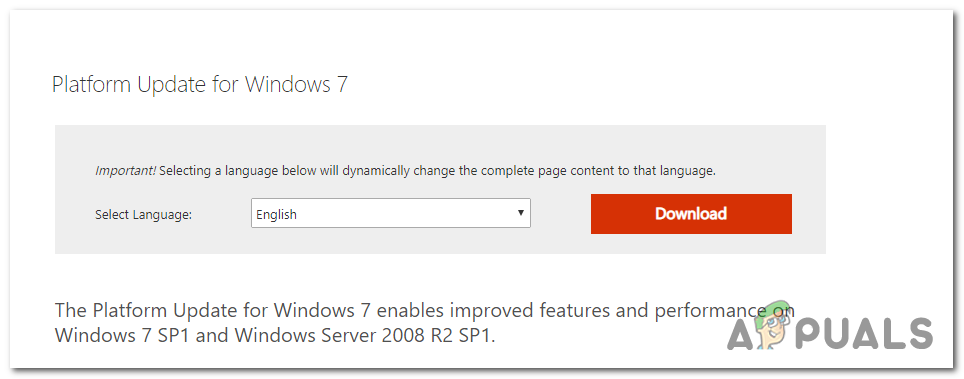
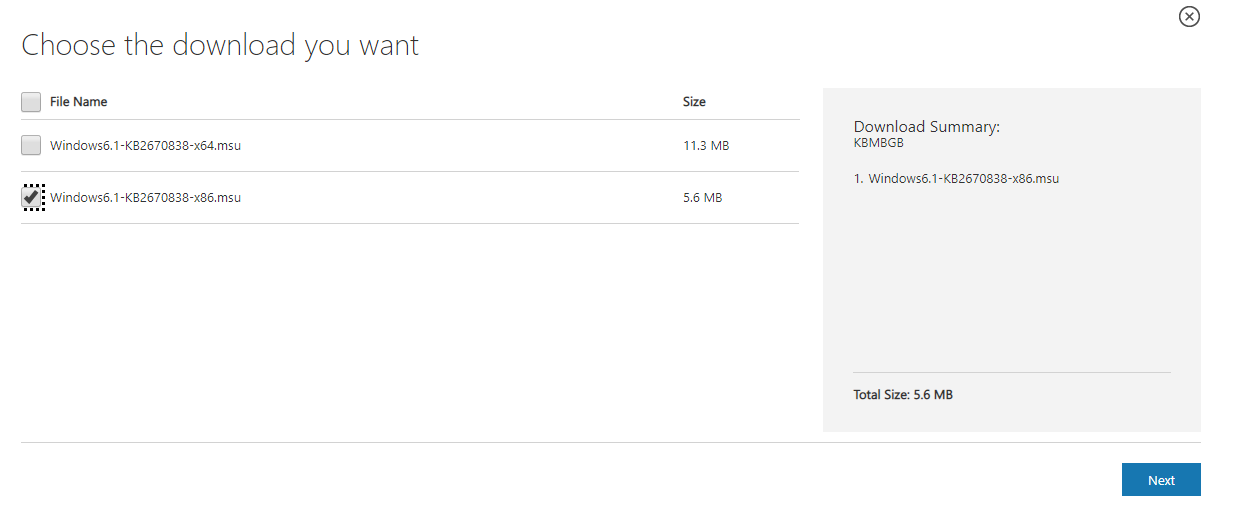
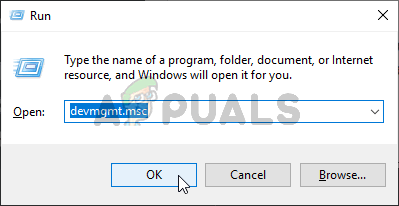
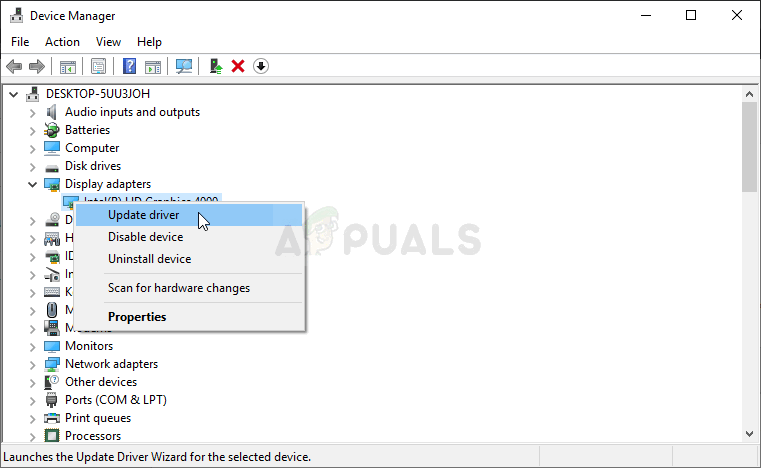
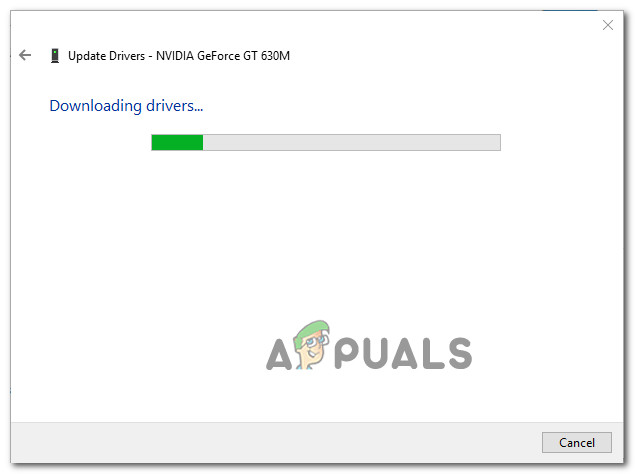
















![স্থির করুন: আপনার নেটওয়ার্ক সেটিংস পার্টি চ্যাট [0x89231906] অবরুদ্ধ করছে](https://jf-balio.pt/img/how-tos/73/fix-your-network-settings-are-blocking-party-chat.jpg)






